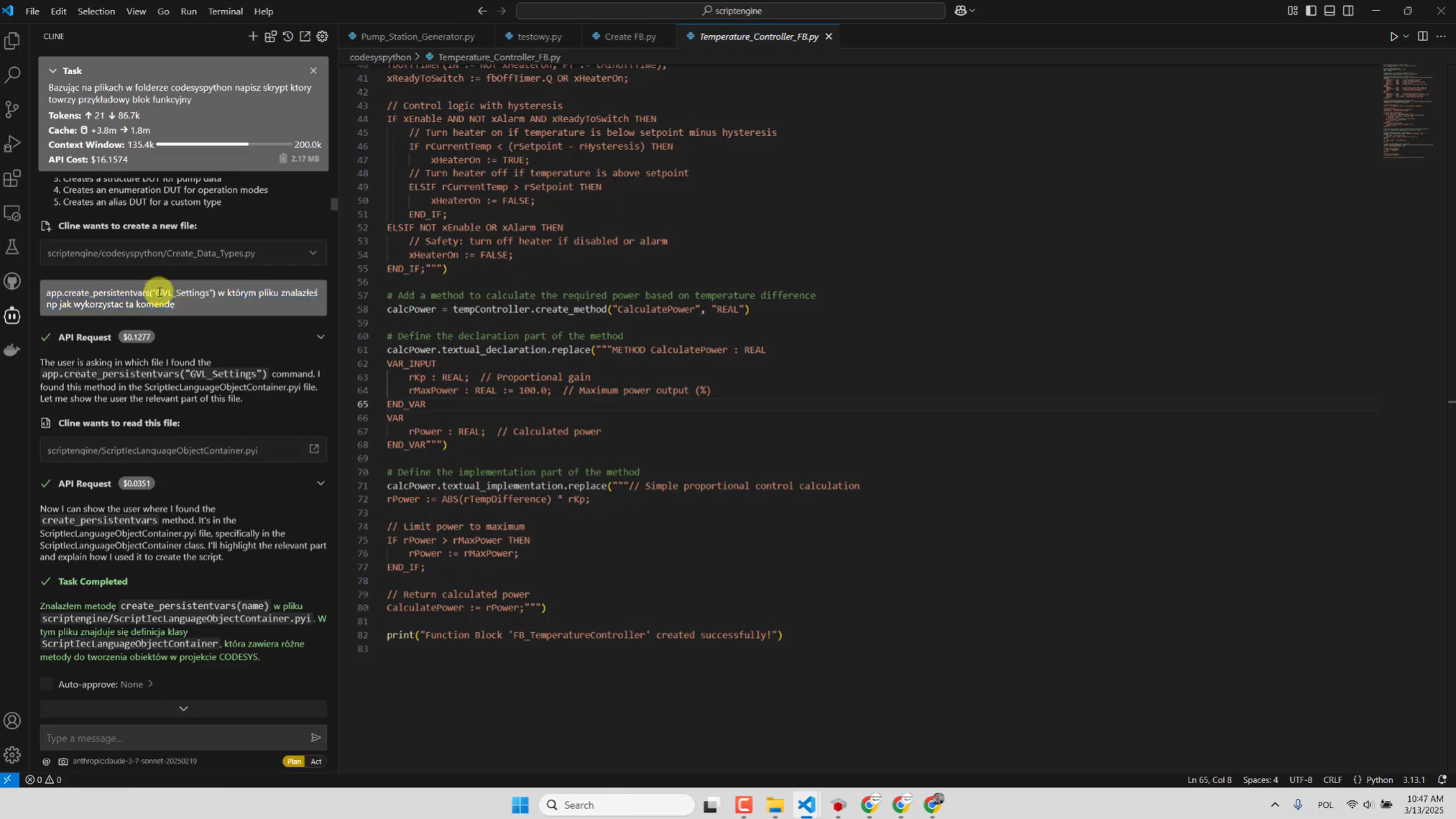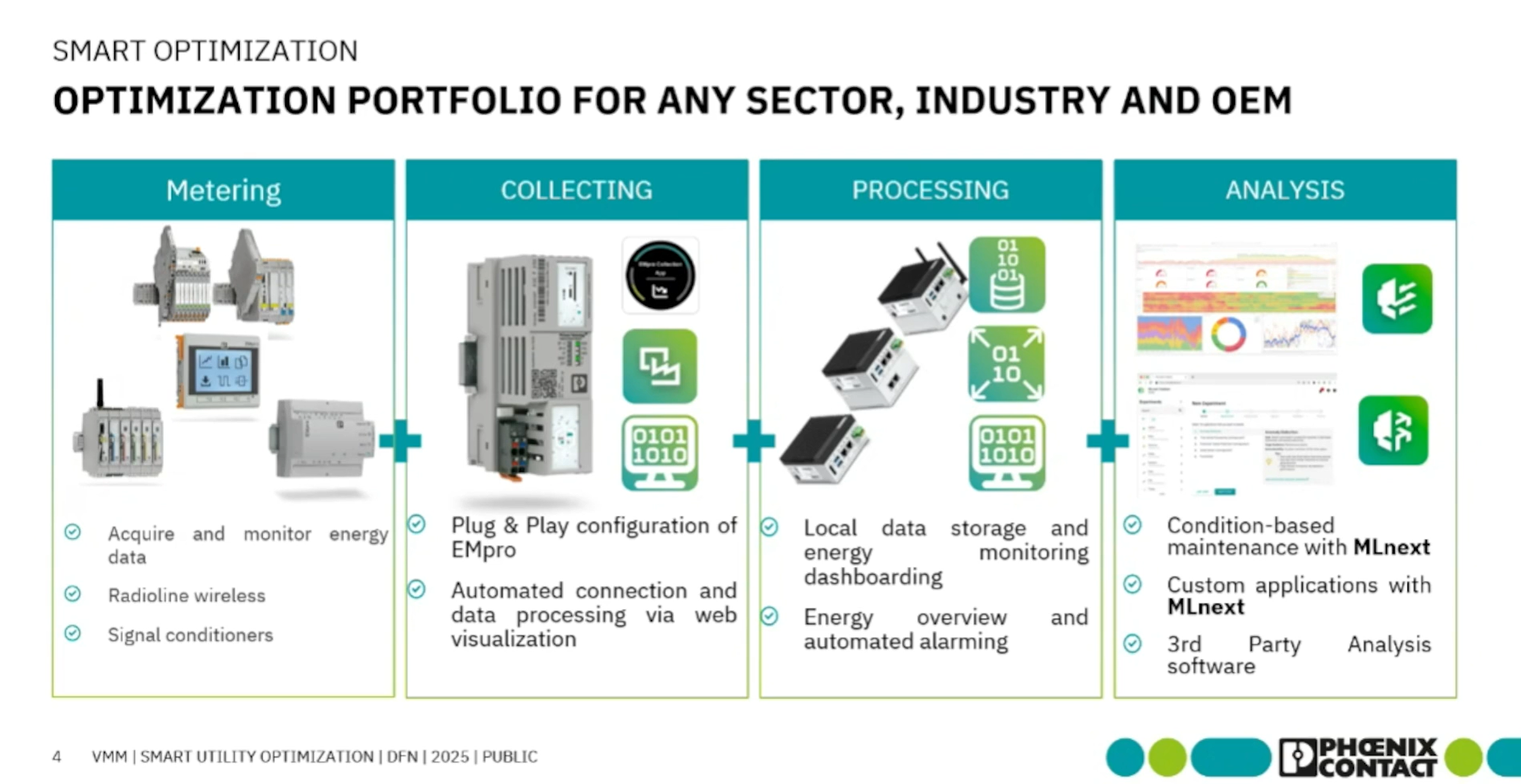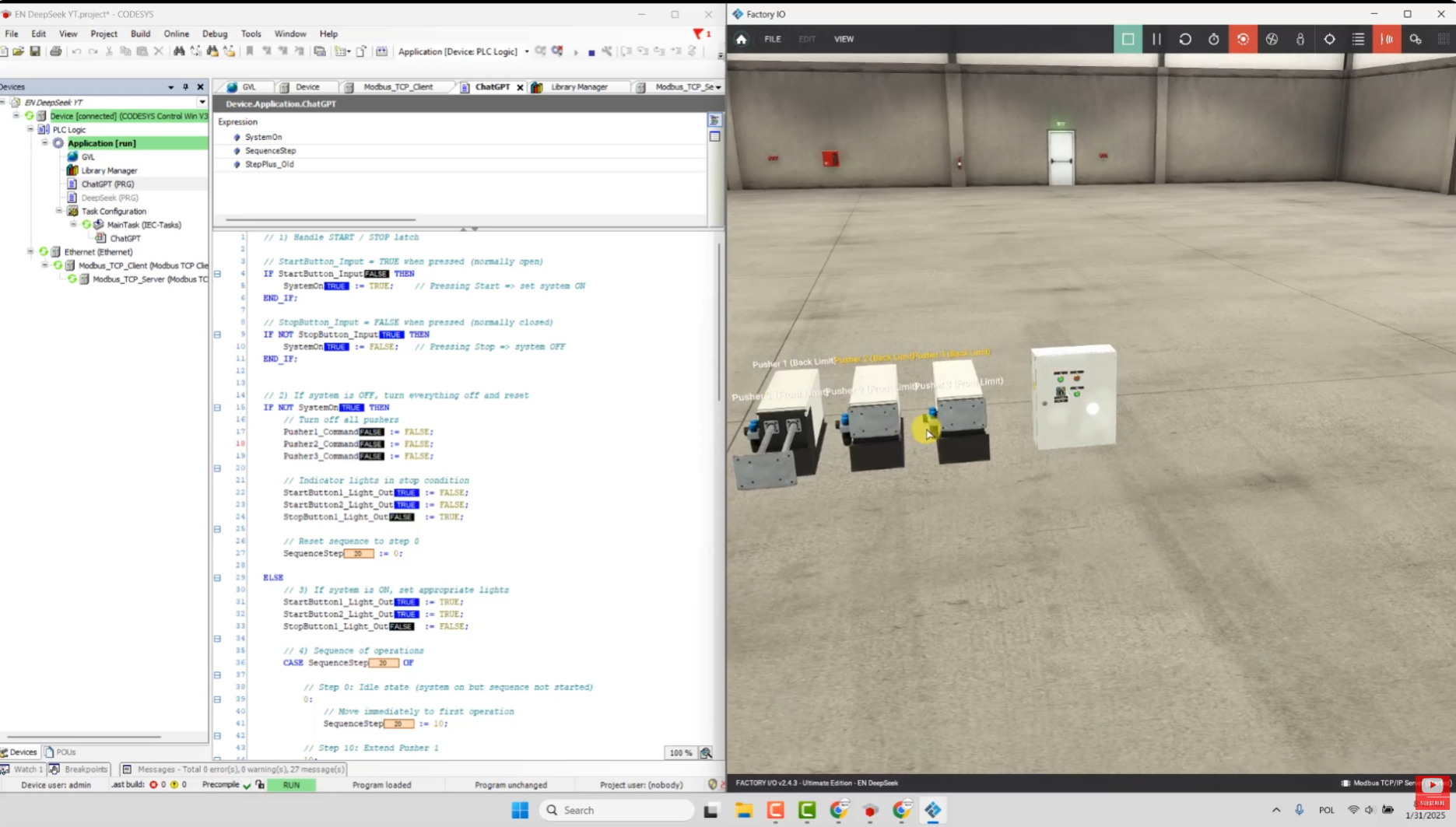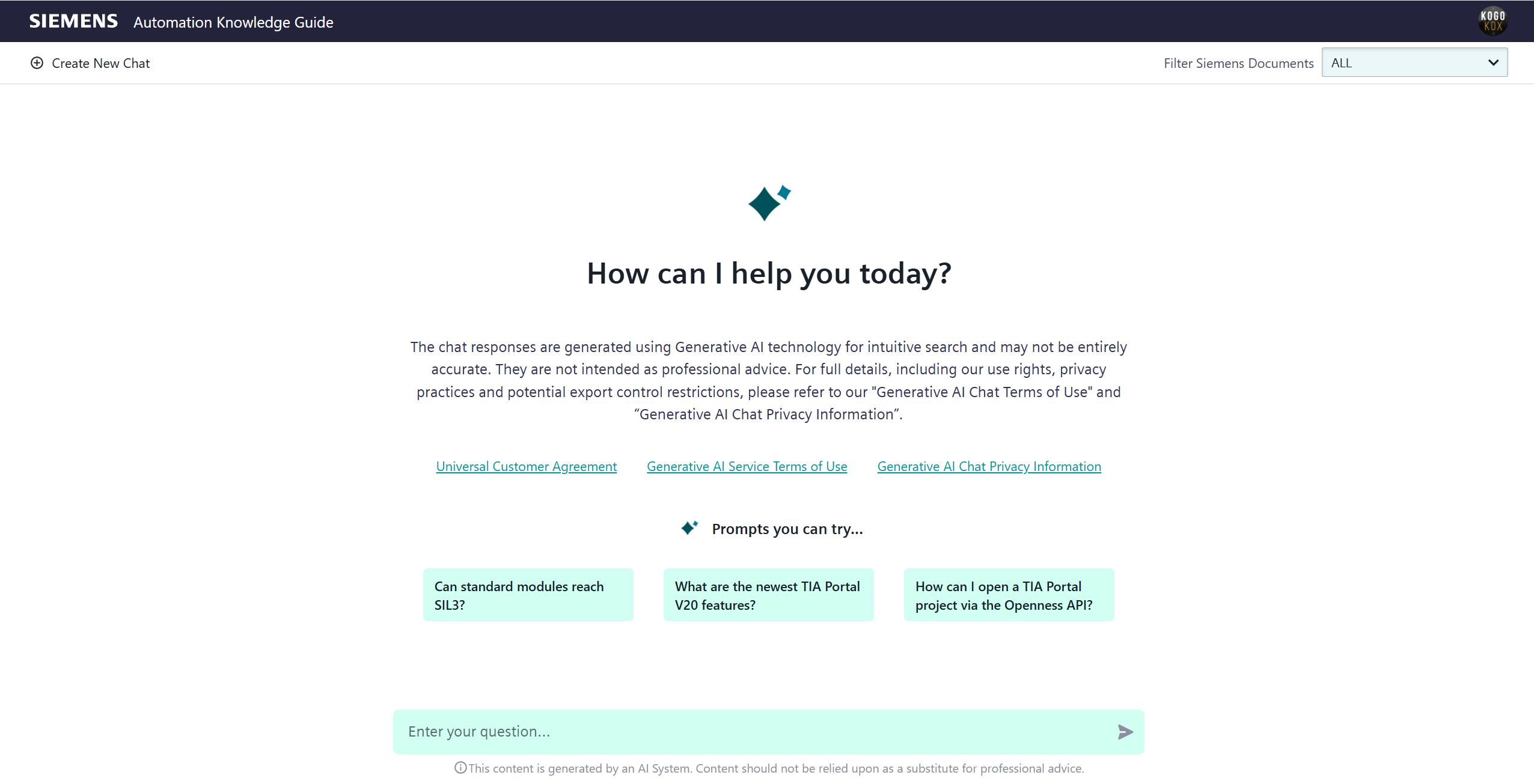Sterownik Finder OPTA Codesys to kompaktowy programowalny przekaźnik logiczny(PLR) działający w środowisku CODESYS zgodnym ze standardem IEC 61131-3. Model z serii 8A jest zasilany napięciem 12–24 V DC i wyposażony w osiem uniwersalnych wejść analogowo-cyfrowych (0…10 V lub 0…24 V) oraz cztery przekaźnikowe wyjścia (styki NO) o obciążalności do 10 A. Sterownik posiada port USB‑C służący do programowania, złącze RJ45 (Ethernet/Modbus TCP), interfejs szeregowy RS‑485 i zintegrowany moduł Wi-Fi. Na obudowie umieszczono przyciski RESET oraz programowalny przycisk USER, a całość ma szerokość 70 mm i montuje się na szynie DIN35. Dzięki standardowemu językowi CODESYS można programować ten sterownik w dowolnym języku IEC 61131-3 (Ladder, ST, FBD itp.) z wykorzystaniem wbudowanych narzędzi do symulacji i wizualizacji.

Urządzenie Finder OPTA Codesys w wersji Advance – kompatybilne ze środowiskiem CODESYS i posiadające wbudowane moduły Ethernet, Modbus, Wi-Fi i Bluetooth. W zestawie dostępne są również moduły rozszerzeń (EMR, SSR oraz analogowy) umożliwiające zwiększenie liczby wejść/wyjść.
- Moduł EMR: 16 wejść uniwersalnych (0…10 V) i 8 wyjść przekaźnikowych 6 A
- Moduł SSR: 16 wejść uniwersalnych (0…10 V) i 8 wyjść półprzewodnikowych (SSR) 3 A
- Moduł Analogowy: 6 wejść analogowych (0…10V, 4…20mA, PT100 2-3-przewodowy), 2 wyścia analogowe (0…10V, 4…20mA) oraz 4 wyjścia PWM
Te dodatki pozwalają rozbudować system sterowania np. o dodatkowe czujniki czy przekaźniki. Wersja CODESYS sterownika OPTA jest oferowana wyłącznie jako edycja Advance, natomiast starsze wersje Arduino‑Opta przez cały czas pozostają w sprzedaży.
1. Przygotowanie oprogramowania

Przed podłączeniem sterownika do komputera należy pobrać i zainstalować środowisko CODESYS oraz dedykowaną wtyczkę OPTA Configurator ze strony producenta. Ważne jest, aby użyć wersji CODESYS kompatybilnej z rozwiązaniem Finder OPTA (zazwyczaj zalecana jest wersja 20.50 z odpowiednimi aktualizacjami). W praktyce należy:
- Pobrać środowisko CODESYS (np. 20.50 32-bit lub 64-bit) ze strony Findera.
- Pobrać plugin OPTA Configurator, który umożliwi rozpoznanie sterownika w CODESYS (wersja np. 1.0.0.1 z aktualizacją z 2025)

Następnie wypakuj pobrany plik w dowolnym katalogu. Otwórz CODESYS, przejdź do menu Tools > CODESYS Installer… i pozostaw je otwarte, a samo środowisko CODESYS zamknij. W oknie instalatora kliknij Install File(s) i wskaż plik OPTA_Configurator.pkg z wypakowanego archiwum. Instalator przeprowadzi procedurę instalacji wtyczki.

Po wypakowaniu wtyczki uruchamiamy CODESYS Installer (Narzędzia > CODESYS Installer), wybieramy opcję Install File(s) i wskazujemy wypakowany plik OPTA_Configurator.pkg. Po zakończeniu instalacji wtyczka pojawi się na liście dostępnych komponentów. Zamknij okno instalatora.
2. Tworzenie nowego projektu i wybór sterownika
Uruchom ponownie środowisko CODESYS. Podłącz sterownik OPTA Codesys do komputera kablem USB‑C – zostanie zainicjalizowane połączenie portu szeregowego. W CODESYS wybierz File > New Project i utwórz Standard Project, nadając mu dowolną nazwę (np. „OPTA_Projekt1”). Po chwili otworzy się okno wyboru urządzenia. W drzewie urządzeń znajdź i wybierz pozycję Finder Opta (FINDER SPA) (oznaczenie wersji CODESYS sterownika) jako docelowy kontroler. Dla przykładu można wybrać język programowania Ladder (LD), choć dostępne są też ST, FBD, itp. Po potwierdzeniu zatwierdź stworzenie projektu. Zostanie wczytany szablon projektu z głównym programem PLC_PRG.

W CODESYS tworzymy nowy Standard Project i przy wyborze urządzenia wskazujemy Finder Opta (FINDER SPA) jako PLC docelowe. Następnie wybieramy język programowania (tutaj Ladder).
3. Konfiguracja bramy komunikacyjnej (Gateway)
Aby CODESYS mógł komunikować się ze sterownikiem przez USB, trzeba skonfigurować lokalną bramę komunikacyjną (Gateway). W drzewie projektu kliknij prawym przyciskiem na urządzenie Finder Opta i wybierz Gateway > Add (Dodaj bramę). Nadaj jej nazwę (np. „OPTA”) i wybierz jako typ sterownika TCP/IP, po czym zatwierdź. Powinna pojawić się nowa brama w liście.

Następnie kliknij prawym na utworzoną bramę i wybierz Configure the Local Gateway…. W nowym oknie usuń wszystkie niepotrzebne interfejsy (poza domyślnym UDP). Teraz dodamy interfejs szeregowy: kliknij Add > Add Interface…. Z rozwijanej listy wybierz COM Port. Na liście interfejsów pojawi się wpis COM Port. Kliknij na niego, by ustawić parametry. W polu Port wprowadź numer portu COM, na którym widoczny jest sterownik (sprawdź go w Menedżerze urządzeń Windows, zakładka „Porty COM i LPT”; np. COM4). Pozostałych parametrów nie trzeba zmieniać.

Po dodaniu i ustawieniu interfejsu COM zatwierdź wszystkie okna. Dla odświeżenia konfiguracji zatrzymaj i ponownie uruchom usługę CODESYS Gateway (np. klikając prawym na ikonie w zasobniku systemowym i wybierając kolejno Stop oraz Start). Dzięki temu nowa konfiguracja zostanie załadowana.
Przykład okna konfiguracji bramy: dodaliśmy interfejs typu COM Port i ustawiliśmy numer portu (np. 4) zgodny z portem USB sterownika.
4. Połączenie ze sterownikiem i weryfikacja
Wróć do głównego widoku projektu w CODESYS. W górnym pasku programu wybierz kartę Device (po wybraniu urządzenia). Tam kliknij Scan Network. CODESYS rozpocznie wyszukiwanie sterowników poprzez skonfigurowaną bramę. Po chwili w oknie powinno pojawić się wykryte urządzenie Finder Opta, wraz z jego nazwą i numerem seryjnym. Zaznacz znaleziony sterownik i potwierdź, klikając OK.

W oknie Scan Network zostaje wykryty sterownik Finder Opta podłączony przez USB. Po zaznaczeniu i kliknięciu OK można przejść do programowania. jeżeli pojawią się problemy z komunikacją (np. błąd bramy), zamknij i ponownie otwórz CODESYS, a następnie powtórz scan.
5. Mapowanie WE/WY i przykładowy program
Po poprawnym połączeniu sterownika przejdź do zakładki I/O Mapping (znajdującej się pod kategorią Device). Tam zmapuj zmienne programu na fizyczne wejścia/wyjścia sterownika. Na przykład: w polu Device wybierz OPTA, a następnie dla LED1 (lub innego wyjścia) przypisz zmienną X_LED. Podobnie w sekcji Inputs wybierz Button (USER) i przypisz zmienną X_button. W efekcie po stronie aplikacji zmienne X_button i X_LED będą bezpośrednio powiązane z przyciskiem USER i pierwszą diodą LED na sterowniku.

Przejdź do głównej części programu (PLC_PRG) i napisz prostą logikę w języku Ladder. Na przykład: umieść styk [ ] przy zmiennej X_button i celę (cewkę) X_LED, łącząc je linią. Logika taka sprawi, iż po wciśnięciu przycisku USER (X_button) zaświeci się dioda LED (X_LED).

Po napisaniu kodu skompiluj projekt (opcje Build lub Compile) i wgraj program na sterownik (Login/Download). Następnie przełącz tryb pracy sterownika na Run. Teraz przycisk USER na urządzeniu powinien działać zgodnie z napisaną logiką – w naszym przykładzie wciśnięcie przycisku zapala LED 1.
Podsumowanie
Powyższe kroki pokazują, jak po raz pierwszy uruchomić i skonfigurować sterownik Finder OPTA Codesys oraz jak sprawdzić jego działanie w najprostszej aplikacji. Podsumowując, proces wygląda następująco:
- Instalacja oprogramowania: pobierz i zainstaluj środowisko CODESYS oraz wtyczkę OPTA Configurator.
- Nowy projekt: stwórz w CODESYS nowy projekt (Standard Project) i wybierz sterownik Finder Opta jako urządzenie docelowe.
- Konfiguracja Gateway: dodaj nową bramę TCP/IP, a następnie w jej ustawieniach dodaj interfejs COM Port z odpowiednim numerem portu USB sterownika. Po zastosowaniu ustawień zrestartuj usługę Gateway.
- Połączenie ze sterownikiem: w projekcie użyj opcji Scan Network, aby wykryć i wybrać Finder Opta podłączony przez USB.
- Programowanie: zdefiniuj potrzebne zmienne, zmapuj je na fizyczne WE/WY sterownika (I/O Mapping), a następnie napisz logikę w wybranym języku (np. Ladder). Skompiluj i wgraj program na sterownik.
Po tych czynnościach sterownik jest gotowy do pracy i można kontynuować rozwijanie aplikacji, korzystając z analogowych wejść, dodatkowych modułów czy komunikacji sieciowych. W kolejnych materiałach planujemy pokazać bardziej zaawansowane przykłady, np. wykorzystanie wejść analogowych oraz sterowanie silnikiem przy pomocy sterownika Finder OPTA Codesys.
Powodzenia!